TP-Link TL-WDR6300路由器怎么恢复出厂设置?
时间:2024/1/21作者:未知来源:争怎路由网人气:
- TP-LINK路由器是经典的11n无线路由器,集有线无线于一体,符合802.11n(Draft 2.0)标准。采用MIMO技术,可提供更好的无线传输性能、稳定性和无线覆盖范围。同时采用CCA技术,能自动避开频道干扰并充分利用频道捆绑优势。
在遇到忘记路由器管理员密码、打不开路由器设置界面,或者其他一些问题的时候,可以通过把路由器恢复出厂设置来解决。
下面鸿哥就给大家详细的介绍下,TP-Link TL-WDR6300路由器恢复出厂设置的方法。实际上,所有的家用无线路由器,恢复出厂设置的操作步骤都一样。
在路由器接通电源的情况下,按住路由器上的复位按钮几秒钟的时间,就可以恢复出厂设置。TP-Link TL-WDR6300这款路由器恢复出厂设置的操作也一样。

详细操作步骤:
1、TP-Link TL-WDR6300路由器上的复位按钮,下面有英文字母:Reset;大家先在TL-WDR6300路由器机身上,找到Reset复位按钮。
2、在TL-WDR6300路由器接通电源的情况下,用牙签、针、笔尖等细小的物体,按住Reset小孔里面的复位按钮5-8秒左右的时间,就可以恢复出厂设置了。
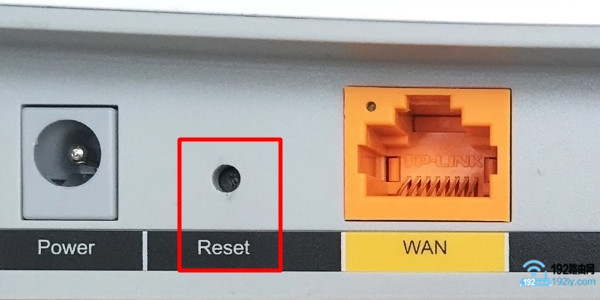
按住Reset小孔里面的复位按钮5-8秒左右的时间 温馨提示:
需要一直按住Reset复位按钮5-8秒不松开,才可以恢复出厂设置。有一些用户,在操作的时候,只按了一下Reset复位按钮,结果导致恢复出厂设置不成功。
补充说明:
恢复出厂设置后,会清除路由器上的所有配置信息,让路由器处于出厂时的状态。简单的说,恢复出厂设置后,这台TL-WDR6300路由器就连不上网了。
所以,恢复出厂设置后,需要重新设置你的这台TL-WDR6300路由器联网,设置成功后,才可以使用。
如果不知道如何设置TL-WDR6300路由器联网,可以阅读下面的教程:
么设置?(电脑)旧版TP-Link TL-WDR6300路由器怎
?(电脑)新版TP-Link TL-WDR6300路由器怎么设置
器用手机怎么设置?TP-Link TL-WDR6300路由
好了,以上内容,就是TP-Link TL-WDR6300路由器恢复出厂设置的操作步骤,以及在操作时需要注意的一些问题。大家只要仔细阅读上诉内容,并严格按照教程操作即可。
当然了,如果你仍然有疑问,可以在本文后面的评论区域,提交你遇到的问题;鸿哥看见后,会及时回复,帮助你解决问题。
TP-LINK无线路由采用UFO幽浮外观,造型时尚;信号灵敏、界面友好、功能强大、安全放心。它性价比很高,适合家庭、学生、商务人士使用。
关键词:TP-Link TL-WDR6300路由器如何恢复出厂设置?